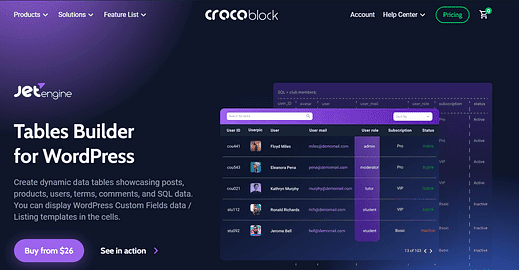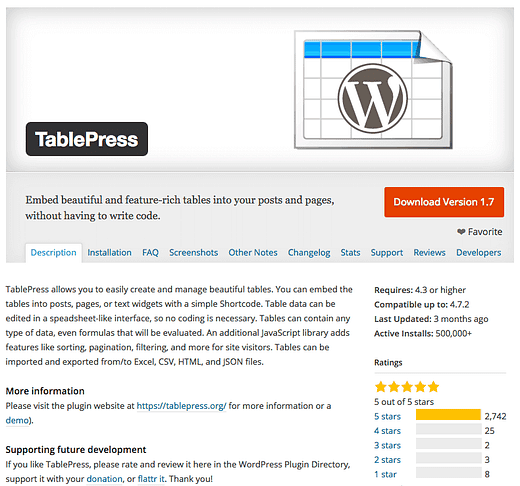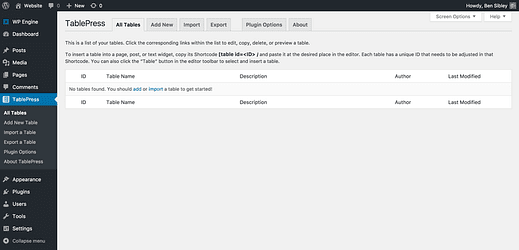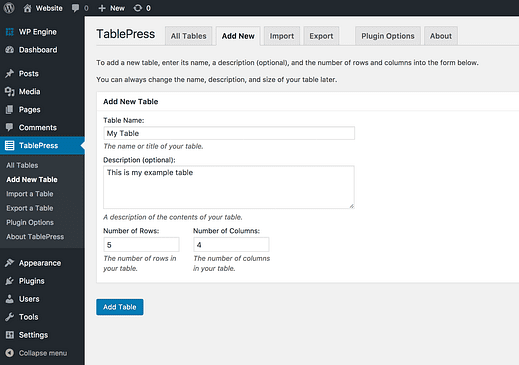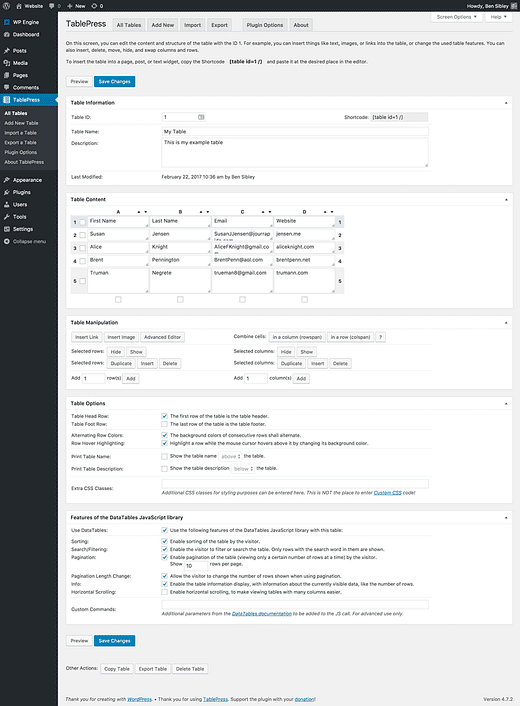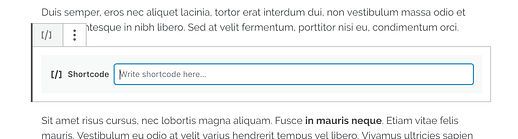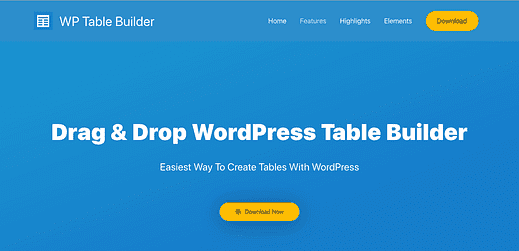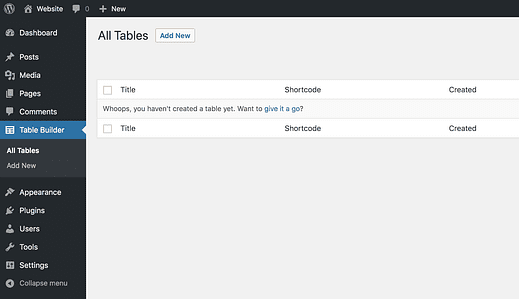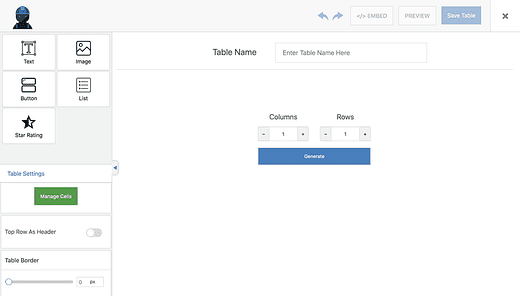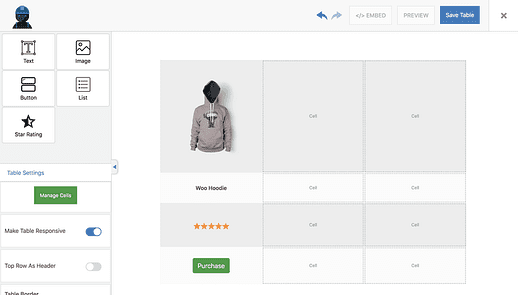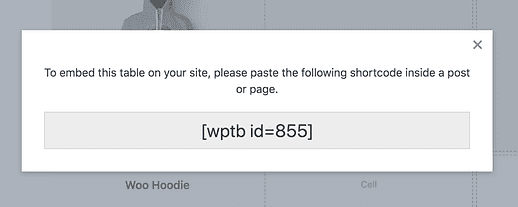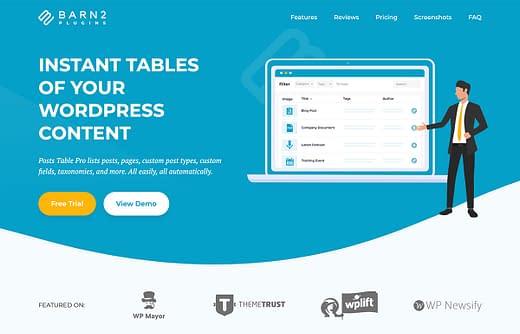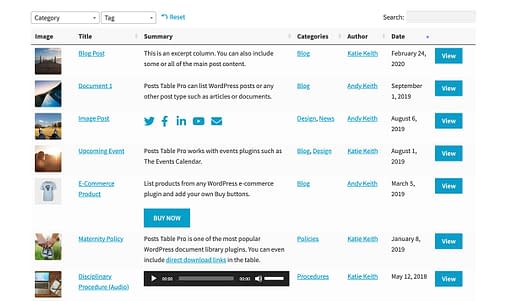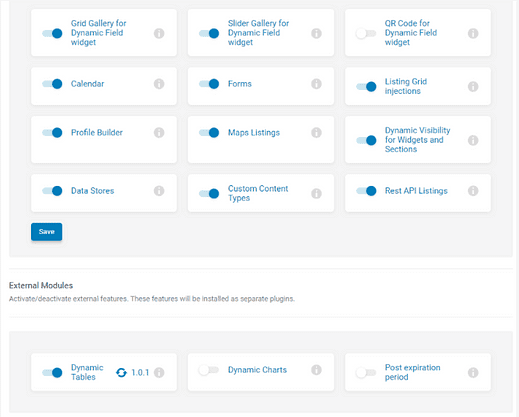Kuinka lisätä taulukoita WordPress-viesteihin / -sivuihin
On olemassa helppo tapa.
Mutta se ei ole paras tapa.
WordPressin uusi lohkoeditori sisältää taulukkolohkon, ja se toimii täydellisesti yksinkertaisissa taulukoissa.
Todennäköisyys on kuitenkin, että tarvitset jotain hieman edistyneempää.
On kaksi erinomaista laajennusta, jotka voivat auttaa.
Ensimmäisen laajennuksen avulla voit luoda taulukon erityisellä editorilla. Tämä tarkoittaa, että sinun ei tarvitse edes katsoa mitään koodia. Toinen laajennus sopii paremmin pöydille, jotka tarvitsevat visuaalista vetovoimaa ja vaihtelua.
On olemassa kolmas menetelmä, joka toimii dynaamisesti ja luettelee viestejä, asiakirjoja ja muuta sivustosi sisältöä – tutkimme tätä vaihtoehtoa lopussa.
Tilaa kilpailuteemat Youtubessa
1 Luo taulukko TablePressillä
TablePress on laajennus taulukoiden luomiseen ja näyttämiseen WordPressillä.
Kuten näet, se on suosikki WordPress-käyttäjien keskuudessa.
Miksi käyttää TablePressiä?
TablePressin pääpiirre on, että se tarjoaa sinulle mukavan käyttöliittymän taulukoiden luomiseen ja muokkaamiseen ilman, että kosketat mitään koodia.
Lisäksi siinä on enemmän toimintoja kuin voin kattaa tässä. Katso laajennussivulta kaikki hienot ominaisuudet, joita voit lisätä peruslaajennukseen.
Viimeinen etu TablePressin käytössä on, että taulukoita ei ole sidottu yhteen viestiin tai sivuun. Koska luot taulukoita viestistä/sivusta riippumatta, voit käyttää niitä uudelleen missä tahansa sivustossasi.
Kuinka käyttää TablePressiä
Kun olet aktivoinut TablePressin, järjestelmänvalvojan hallintapaneeliin on lisätty uusi ylätason valikko.
Napsauttamalla Lisää uusi -painiketta siirryt tälle sivulle, jolla voit määrittää taulukon nimen ja koon (älä huoli, voit aina päivittää rivejä/sarakkeita myöhemmin).
Taulukon luominen antaa sinulle pääsyn koko taulukkoeditoriin, johon syötät tietosi.
Olen lisännyt taulukkoon esimerkkitietoja, jotta näet, miltä se saattaa näyttää käytössä.
Voit järjestää rivejä ja sarakkeita uudelleen, lisätä linkkejä, yhdistää soluja – editorissa on paljon käytännöllisiä toimintoja.
Kun olet valmis näyttämään taulukon, kopioi lyhytkoodi taulukkosivulta ja liitä se editoriin Shortcode-lohkon avulla.
Vaikka näet editorissa lyhytkoodin, koko taulukko näytetään, kun tarkastelet viestiä.
Tältä taulukko näyttää käyttöliittymässä.
Etkö ole koskaan käyttänyt lyhytkoodeja? Tutustu niihin tässä opetusohjelmassa.
Yleisiä kysymyksiä
TablePressiin liittyy muutamia yleisiä ongelmia ja kysymyksiä.
Vaikuttaako lyhytkoodi sivustoni hakukoneoptimointiin?
Ei. Lyhytkoodin käyttäminen ei vaikuta Googlen kykyyn lukea sivulla olevaa taulukkoa.
Vaikka näet editorissa lyhytkoodin, sivustolle tulostetaan tavallista indeksoitavaa HTML-koodia. Se ei eroa HTML-koodin kirjoittamisesta itse.
Onko se responsiivinen / mobiiliystävällinen?
TablePressin luomat taulukot eivät ole oletusarvoisesti reagoivia. On kuitenkin olemassa laajennus, joka tekee niistä mobiiliystävällisempiä.
Menetänkö pöytäni, jos lopetan tämän laajennuksen käytön?
Kyllä ja ei.
Taulukon tiedot tallennetaan tietokantaasi, joten et teknisesti menetä niitä poistamalla laajennuksen. Et kuitenkaan voi enää käyttää näitä tietoja järjestelmänvalvojan hallintapaneelissa, joten taulukoiden luominen niiden avulla voi olla haastavaa.
Varmuuskopioi sivustosi!
Okei, tämä ei ole kysymys, vaan muistutus varmuuskopioida sivustosi! Jotkut WP-käyttäjät verkossa ovat valittaneet viettäneensä tunteja pöydissään vain menettääkseen heidät.
Varmista aina, että varmuuskopioit sivustosi säännöllisesti, jotta et menetä kovaa työtäsi. Voit seurata opetusohjelmaamme sivustosi varmuuskopioinnista, jos tarvitset apua. Valittavana on paljon upeita ilmaisia ja premium- varmuuskopiolaajennuksia.
2 Luo taulukko WP Table Builderilla
Jos haluat luoda visuaalisesti kauniimpia pöytiä, kokeile WP Table Builder -ohjelmaa.
Vaikka TablePress sopii erinomaisesti tietojen jäsentämiseen ja esittämiseen, taulukot eivät ole kovin houkuttelevia. WP Table Builder on erinomainen tuotevertailutaulukoiden, työntekijöiden aikataulujen ja jopa ravintolamenujen luomiseen.
Yksinkertaisen vedä ja pudota -käyttöliittymän ansiosta WP Table Builder on ilo käyttää.
WP Table Builderin käyttäminen
WP Table Builder voidaan asentaa kuten mikä tahansa laajennus. Kun olet asentanut, näet uuden Table Builder -valikon lisättynä hallintapaneeliisi.
Napsauttamalla "Lisää uusi" -painiketta avautuu vedä ja pudota -käyttöliittymä, jossa voit rakentaa taulukon.
Tällä hetkellä on viisi erilaista sisältötyyppiä, jotka näet yllä olevan kuvan vasemmassa yläkulmassa.
Kun olet valinnut, kuinka monta saraketta ja riviä haluat (voidaan muokata myöhemmin), voit yksinkertaisesti vetää ja pudottaa minkä tahansa näistä elementeistä mihin tahansa taulukon soluun.
Alle minuutin puuhailun jälkeen tämän laajennuksen parissa pystyin koomaan tuotevertailutaulukon alun.
On helppo nähdä, kuinka voit nopeasti luoda minkä tahansa taulukon tällä laajennuksella.
Mitä tulee taulukon lisäämiseen viestiisi, se on helppo tehdä lyhytkoodilla. Napsauttamalla "Upota"-painiketta käyttöliittymän yläosassa paljastaa tämän ponnahdusikkunan, jossa on taulukon lyhytkoodi.
Sitten sinun tarvitsee vain kopioida ja liittää se lyhytkoodilohkoon sisällyttääksesi sen mihin tahansa viestiin tai sivuun.
3 Käytä Posts Table Prota
Tässä artikkelissa tähän mennessä esitellyt kaksi laajennusta ovat staattisen taulukon laajennuksia. Tämä tarkoittaa, että käyttäjän on lisättävä tiedot manuaalisesti ja muutettava niitä aina, kun hän haluaa päivittää taulukon. Staattinen taulukkolaajennus on täydellinen strukturoidun tiedon, kuten taloustietojen, näyttämiseen.
Posts Table Pro on erilainen, koska se on dynaaminen WordPress-taulukkolaajennus. Staattisen tiedon näyttämisen sijaan se luo automaattisesti taulukoita käyttämällä WordPress-tietokantaan tallennettuja tietoja. Tämä voi säästää paljon aikaa verrattuna tietojen lisäämiseen manuaalisesti.
Posts Table Pron avulla voit luoda haettavan taulukon WordPress-blogiviesteistä, -sivuista tai mistä tahansa mukautetusta viestityypistä. Laajennuksen yleisimmät käyttötapaukset ovat dokumenttikirjaston, blogikirjoitushakemiston, resurssihakemiston, henkilöstö- tai jäsenhakemiston ja video- tai äänikirjaston luominen.
Miksi käyttää Posts Table Prota?
Riippuen siitä, mitä haluat näyttää taulukossa, taulukoiden automaattinen luominen voi tuoda paljon etuja.
Sen sijaan, että lisäät tietoja suoraan taulukkoon, lisäät viestin (tai mukautetun viestin) WordPress-järjestelmänvalvojaan. Voit käyttää kaikkia WordPressin mukana tulevia vakiokenttiä, ja voit lisätä mukautettuja kenttiä ja taksonomioita laajennuksilla, kuten Advanced Custom Fields tai Pods. Kun olet lisännyt, käytät Posts Table Pro -pikakoodia taulukoiden lisäämiseen mihin tahansa sivustosi kohtaan.
Posts Table Pro toimii kuvien, WooCommerce-tuotteiden, äänen ja muiden kanssa
Kun olet lisännyt taulukon, sinun ei koskaan tarvitse päivittää sitä uudelleen. Viesteihin tehdyt muutokset näkyvät automaattisesti taulukossa, joten sinun ei tarvitse muistaa päivittää niitä manuaalisesti.
Toinen viestien näyttämisen etu taulukossa on, että käyttäjät voivat käyttää erillistä sivua jokaiselle kohteelle. He voivat napsauttaa yksittäisen viestin (tai mukautetun viestin) sivulle nähdäkseen koko sisällön. Tämä on mahdollista vain dynaamisilla WordPress-taulukkolaajennuksilla, koska staattisissa taulukoissa ei ole vastaavaa sivua jokaiselle taulukon kohteelle.
Kuinka käyttää Posts Table Prota
Jos tiedot, jotka haluat näyttää, ovat jo WordPress-sivustollasi (esim. blogitekstejä), voit ottaa Posts Table Pron käyttöön heti. Vaihtoehtoisesti voit asentaa ilmaisen Pods-laajennuksen ja luoda mukautetun viestityypin sekä kaikki kentät, jotka näytetään taulukon sarakkeina.
Tämän jälkeen voit asentaa Posts Table Pron ja määrittää sen asetussivulla. Vaihtoehtoja on kymmeniä, ja voit hallita yksityiskohtia, kuten taulukon sarakkeita, suodattimen avattavia valikoita ja sitä, kuinka monta kohdetta näytetään sivulla.
Lisää seuraavaksi lyhytkoodi [posts_table] minne tahansa WordPress-sivustollasi, johon haluat lisätä taulukon. Lyhytkoodivaihtoehtoja on paljon esimerkiksi siten, että voit luetella eri kohteita kussakin taulukossa.
Kaiken kaikkiaan se on erinomainen vaihtoehto sivustosi sisällön lisäämiseen ja staattisia taulukkovaihtoehtoja parempi vaihtoehto.
4 Käytä JetEngine Tables Builder -ohjelmaa
Toinen dynaaminen WordPress-taulukkolaajennus on JetEngine Tables Builder -moduuli. Tämän laajennuksen avulla sinun ei tarvitse lisätä tietoja manuaalisesti, koska taulukot luodaan automaattisesti WordPress-tietokannoista.
Tables Builderin yleisimmät käyttötapaukset ovat WooCommerce-tuotetaulukot, tilastotaulukot ja Rest API -pohjaiset taulukot (esimerkiksi IMDb-taulukko). Tällä taulukkolaajennuksella voit luoda dynaamisia tietotaulukoita, jotka näyttävät: viestit, termit, kommentit, arvostelut, tuotteet tai SQL-tiedot.
Miten JetEngine Tables Builderia käytetään?
Voit luoda dynaamisen taulukon JetEngine-laajennuksella seuraavasti:
- Lataa ja asenna JetEngine
- Ota Dynaamiset taulukot -moduuli käyttöön
- Luo kysely JetEngine Query Builderilla.
- Määritä yleiset taulukon asetukset (lisää otsikko, valitse Kysely saadaksesi tiedot, hae tiedot esikatsellaksesi taulukkoa).
- Lisää tarvitsemasi sarakkeet.
- Säädä pöydän tyyliä.
- Lisää taulukko sivulle (Elementor page Builderin tai Gutenbergin kautta).
Tables Builderin avulla voit helposti lisätä verkkosivustollesi dynaamisen taulukon, jossa on lajiteltavia ja itse päivittyviä tietoja. Muuten, JetSmartFiltersin avulla voit lisätä suodattimia taulukkoosi.
Yhteenvetona voidaan todeta, että tämä on erinomainen laajennus dynaamisten taulukoiden rakentamiseen.
Voitko luoda taulukon ilman laajennusta?
WordPressissä on Table-lohko, jonka avulla voit nopeasti luoda taulukon, jossa on mukautettu määrä sarakkeita ja rivejä, mutta tietosi pysyvät sitten yhdessä paikassa, niitä ei voi käyttää uudelleen, eikä niistä tule houkuttelevaa tyyliä.
TablePress on erinomainen valinta kaikille, jotka haluavat tehdä suurempia, uudelleenkäytettäviä pöytiä, joita he voivat tuoda tai viedä sivustostaan. WP Table Builder on loistava vaihtoehto visuaaliselle sisällölle, ja Posts Table Pro on täydellinen dynaamisen sisällön listaamiseen sivustolla.
Jos etsit enemmän valinnanvaraa laajennuksien välillä, tutustu luetteloomme parhaista WordPressin taulukkolaajennuksista.
Tarvitsetko jotain muuta taulukoiden lisäämiseksi sivustollesi? Puuttuuko tästä opetusohjelmasta jotain? Jätä kommentti alle.